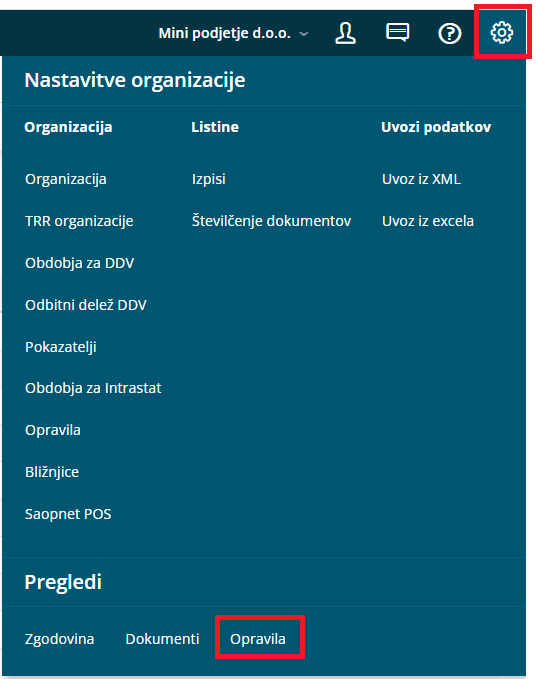Navodilo se nanaša na ročni vnos opravila. Funkcionalnost opravila lahko uporabimo kot opomnik za razne naloge, ki jih moramo opraviti. Naj si gre za pregled gasilnih aparatov, potek zdravniškega dovoljenje delavcem ali oddajo določenih dokumentov (npr. obračuna DDV) za določeno stranko. Glede na vnesene nastavitve, nas program samodejno opozori na določeno opravilo.
- V meniju Nastavitve, v razdelku Pregledi, izberemo Opravila.
- S klikom na Nov vnesemo novo opravilo.
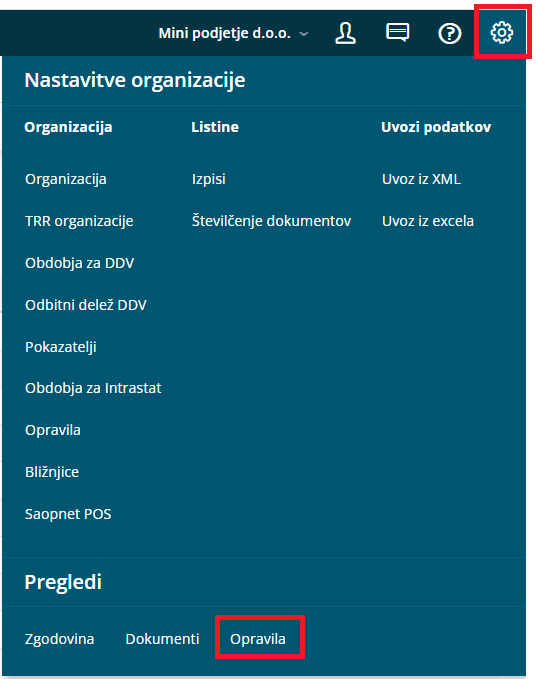
- Na spustnem seznamu izberemo Stranko, na katero se opravilo nanaša. Stranka ni obvezen podatek.
- V polju Opravilo vpišemo vsebino opravila. Na primer:
- pregled gasilnih aparatov,
- zdravniški pregled,
- oddaja obračuna DDV.
- V polju Opis podrobneje opišemo opravilo.
- Na primer vpišemo ime delavca, kateremu poteče zdravniško potrdilo, ali vpišemo kontakt medicine dela, kjer delavca naročimo na zdravniški pregled.
- Vnesemo Datum opozorila. Na vnesen datum nas bo program samodejno opozoril na opravilo.
- Vnesemo Rok, datum do katerega moramo opravilo izvesti.
- Na spustnem seznamu izberemo uporabnika, kateremu je opravilo namenjeno. Program bo o opravilu obvestil izbranega uporabnika.
- S kljukico lahko označimo opravilo kot pomembno.
- V polju Dokument lahko izberemo na spustnem seznamu dokument, na katerega se opravilo nanaša. Na primer potrjen obračun DDV.
- V razdelku Opozarjanje izven Minimax lahko nastavimo obveščanje o opravilu po elektronski pošti. Pri polju Opozori z e-pošto dodamo kljukico.
- V polju E-pošta vnesemo elektronski naslov, na katerega želimo prejeti obvestilo o opravilu.
- Vpišemo vsebino e-pošte. Program predlaga besedilo, ki smo ga vpisali v opis opravila. Besedilo lahko spremenimo.
- Glede na to, da se to besedilo izpiše v elektronski pošti, predlagamo, da vnesete vse bistvene podatke opravila. Na primer kateri delavec ima zdravniški pregled, rok opravila, ...
- Izberemo kako pogosto želimo prejemati opozorilo z e-pošto. Izbiramo lahko med naslednjimi možnostmi:
- Samo enkrat.
- Vsak dan.
- Vsak teden.
- Vsak mesec.
- Vsako leto.
- Se ne opozarja.
- Vnos opravila shranimo s klikom Shrani ali Shrani in nov, če želimo nadaljevati z vnosom novega opravila.
- Opravilo lahko:
- Uredimo s klikom na Uredi.
- Izbrišemo s klikom na Briši.
- Zaključimo s klikom na Zaključi. Po zaključku naročila program ne prikaže več polj Posreduj in Odgovori.
- Opravilo lahko posredujemo drugemu uporabniku s klikom na Posreduj. Program odpre okno za vnos opisa in datuma opravila ter izbiro uporabnika, kateremu želimo posredovati opozorilo.
- Na opravilo odgovorimo s klikom na Odgovori.